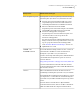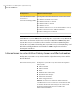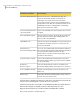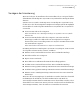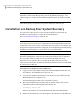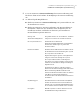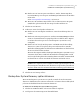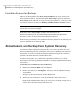Users Guide
■ Klicken Sie auf "Lizenz später installieren", um die Aktivierung Ihrer
Lizenz für 60 Tage zu verzögern. Nach 60 Tagen funktioniert das Produkt
nicht mehr.
Siehe "Verzögern der Lizenzierung " auf Seite 25.
■ Wenn Sie einen Aktivierungsschlüssel des Volume Incentive Program
(VIP) haben, geben Sie ihn in den entsprechenden Feldern ein.
3
Klicken Sie auf "Weiter".
4
Führen Sie einen der folgenden Schritte aus:
■ Klicken Sie auf "LiveUpdate ausführen", um nach Produkt-Updates zu
suchen.
■ Klicken Sie auf "Easy Setup starten", um das Fenster Easy Setup zu öffnen,
wenn Sie den Installationsvorgang abgeschlossen haben. (Diese Option
ist nicht in der Desktop-Version von Backup Exec System Recovery
verfügbar.)
■ Klicken Sie auf "Google Desktop-Datei- und Ordnerwiederherstellung
aktivieren", wenn Sie Google Desktop verwenden möchten, um Ihre
Wiederherstellungspunkte nach den Dateien und Ordnern zu durchsuchen,
die Sie wiederherstellen möchten.
Wenn Sie diese Option wählen, katalogisiert Backup Exec System Recovery
automatisch jede Datei, während ein Wiederherstellungspunkt erstellt
wird. Google Desktop kann diesen Katalog dann verwenden, um namentlich
nach Dateien zu suchen. Der Inhalt der Dateien wird nicht erfasst.
Hinweis: Diese Option ist nur verfügbar, wenn Google Desktop bereits auf
Ihrem Computer installiert wurde. Wenn Sie Google Desktop installieren
möchten, können Sie die Suchmaschinenunterstützung später aktivieren.
5
Klicken Sie auf "Fertig stellen".
Backup Exec System Recovery später aktivieren
Wenn Sie Backup Exec System Recovery nicht vor Ende des Probezeitraums
aktivieren, funktioniert die Software nicht mehr. Sie können das Produkt jedoch
jederzeit nach Ablauf des Probezeitraums aktivieren.
So aktivieren Sie Backup Exec System Recovery später:
1
Klicken Sie im Menü "Hilfe" auf "Lizenzschlüssel eingeben".
2
Befolgen Sie die Anweisungen auf dem Bildschirm.
29Installation von Backup Exec System Recovery
Installation von Backup Exec System Recovery